Папка пользовательских кешей находится в ~ / Library / и содержит файлы кеша почти из всех приложений, которые активно используются в Mac OS X. Хотя большинство приложений поддерживают свои кэши достаточно хорошо и не позволяют вещам выйти из-под контроля, некоторые из них не так хорошо, и некоторые приложения оставляют за собой довольно большие папки, которые не имеют никакой цели, если вы больше не используете приложение.
Доступ к файлам кэшей пользователя и удаление их в Mac OS X
- На рабочем столе Mac OS X нажмите Command + Shift + G, чтобы открыть «Перейти в папку»,
- Тип ~ / Библиотека / Кэш /
- Если вы хотите удалить ВСЕ кеши, удалите все в этой папке — это обычно не рекомендуется
- Если вы хотите удалить определенные кэши приложений, выполните поиск имени приложения и удалите его вручную.
- Вы можете выбрать любую папку и просто нажать «Command + Delete», чтобы отправить каталог в корзину, иначе перетащите ее вручную
Вы заметите, что некоторые кеши приложений названы в формате «com.AppName.client», поэтому не ожидайте, что все будет выглядеть как «AppName» в каталоге.
Выборочное удаление кэшей приложений для восстановления дискового пространства
Удаление кэшей приложений также может помочь восстановить дисковое пространство для приложений, которые больше не используются. Например, я не использовал Spotify в течение нескольких месяцев, но кэши приложений, хранящиеся в com.spotify.client, занимают 1,38 ГБ дискового пространства. Вот как найти большие кэши приложений, которые больше не используются:
- В папке «Кэши» перейдите в меню «Вид» и выберите «Показать параметры просмотра» (или нажмите «Command + J»)
- Установите флажок рядом с надписью «Рассчитать все размеры» в нижней части параметров, затем закройте «Параметры просмотра»
- Просмотрите папку в виде списка и нажмите «Размер», чтобы отсортировать по общему размеру содержимого каждой папки.
- Удаление преступников, которые больше не используются
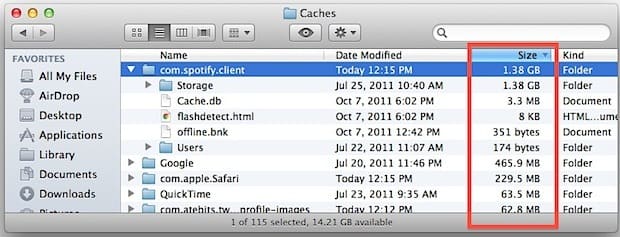
В некоторых ситуациях даже при удалении приложения удаляются не все следы приложения, и ручное удаление кеша может оказаться полезным или необходимым для устранения оставшихся следов.
Помимо удаления места, удаление определенных кэшей приложений иногда может привести к возникновению проблем с некоторыми конкретными приложениями.










